Outlookのカレンダーにイベントが登録されたら、Google Driveにフォルダを作成する
試してみる
■概要
Outlookで管理しているカレンダーの予定に合わせて、関連資料を格納するためのフォルダをGoogle Driveで毎回手作業で作成していませんか?この作業は手間がかかるだけでなく、フォルダの作成忘れといったミスにも繋がります。
このワークフローは、Outlookのカレンダーに新しいイベントが登録されると、Google Driveに自動でフォルダを作成するため、こうした定型業務の効率化を実現します。
■このテンプレートをおすすめする方
・OutlookのカレンダーとGoogle Driveを連携させ、情報管理を効率化したいと考えている方
・会議や打ち合わせが多く、議事録や関連資料の格納フォルダを手作業で作成している方
・手作業によるフォルダの作成忘れや、命名ルールの不徹底といった課題を解消したい方
■注意事項
・Outlook、Google DriveのそれぞれとYoomを連携してください。
・Microsoft365(旧Office365)には、家庭向けプランと一般法人向けプラン(Microsoft365 Business)があり、一般法人向けプランに加入していない場合には認証に失敗する可能性があります。
・トリガーは5分、10分、15分、30分、60分の間隔で起動間隔を選択できます。
・プランによって最短の起動間隔が異なりますので、ご注意ください。
「カレンダーに新しい予定が追加されるたびに、Google Driveで関連フォルダを手動で作成している…」、「会議のたびに議事録用のドキュメントを用意したり共有したりするのが地味に面倒…」このように、カレンダーの予定に紐づく細々としたファイル管理業務に、手間や時間を取られていませんか?
もし、カレンダーにイベントが登録されたら、その情報をもとにGoogle Driveへ自動で専用フォルダやファイルを作成できる仕組みがあれば、こうした手作業による負担や、フォルダの作成忘れといったヒューマンエラーからも解放されます。
そしてより重要な業務に集中するための時間を確保することができます!
今回ご紹介する自動化の設定は、ノーコードで簡単に設定が可能です。手間や時間もかからないので、ぜひ自動化を導入して作業をもっと楽にしましょう!
とにかく早く試したい方へ
YoomにはGoogle Driveのフォルダを自動で作成する業務フロー自動化のテンプレートが用意されています。
「まずは試してみたい!」という方は、以下のバナーをクリックして、すぐに自動化を体験してみましょう!
Outlookのカレンダーにイベントが登録されたら、Google Driveにフォルダを作成する
試してみる
■概要
Outlookで管理しているカレンダーの予定に合わせて、関連資料を格納するためのフォルダをGoogle Driveで毎回手作業で作成していませんか?この作業は手間がかかるだけでなく、フォルダの作成忘れといったミスにも繋がります。
このワークフローは、Outlookのカレンダーに新しいイベントが登録されると、Google Driveに自動でフォルダを作成するため、こうした定型業務の効率化を実現します。
■このテンプレートをおすすめする方
・OutlookのカレンダーとGoogle Driveを連携させ、情報管理を効率化したいと考えている方
・会議や打ち合わせが多く、議事録や関連資料の格納フォルダを手作業で作成している方
・手作業によるフォルダの作成忘れや、命名ルールの不徹底といった課題を解消したい方
■注意事項
・Outlook、Google DriveのそれぞれとYoomを連携してください。
・Microsoft365(旧Office365)には、家庭向けプランと一般法人向けプラン(Microsoft365 Business)があり、一般法人向けプランに加入していない場合には認証に失敗する可能性があります。
・トリガーは5分、10分、15分、30分、60分の間隔で起動間隔を選択できます。
・プランによって最短の起動間隔が異なりますので、ご注意ください。
カレンダーとGoogle Driveを連携する自動化テンプレート
カレンダーツールのイベントを起点にGoogle Driveを操作する
Outlookなどのカレンダーツールに新しいイベントが登録されたことをきっかけに、Google Driveにイベント名のフォルダを自動で作成することで、これまで手作業で行っていた会議や打ち合わせの準備作業を効率化し、関連資料の管理もスムーズに行えます。
Outlookのカレンダーにイベントが登録されたら、Google Driveにフォルダを作成する
試してみる
■概要
Outlookで管理しているカレンダーの予定に合わせて、関連資料を格納するためのフォルダをGoogle Driveで毎回手作業で作成していませんか?この作業は手間がかかるだけでなく、フォルダの作成忘れといったミスにも繋がります。
このワークフローは、Outlookのカレンダーに新しいイベントが登録されると、Google Driveに自動でフォルダを作成するため、こうした定型業務の効率化を実現します。
■このテンプレートをおすすめする方
・OutlookのカレンダーとGoogle Driveを連携させ、情報管理を効率化したいと考えている方
・会議や打ち合わせが多く、議事録や関連資料の格納フォルダを手作業で作成している方
・手作業によるフォルダの作成忘れや、命名ルールの不徹底といった課題を解消したい方
■注意事項
・Outlook、Google DriveのそれぞれとYoomを連携してください。
・Microsoft365(旧Office365)には、家庭向けプランと一般法人向けプラン(Microsoft365 Business)があり、一般法人向けプランに加入していない場合には認証に失敗する可能性があります。
・トリガーは5分、10分、15分、30分、60分の間隔で起動間隔を選択できます。
・プランによって最短の起動間隔が異なりますので、ご注意ください。
Outlookカレンダーを起点にGoogle Driveにフォルダを作成するフローを作ってみよう
それではここから代表的な例として、Outlookのカレンダーにイベントが登録された際に、Google Driveにイベント名のフォルダを自動で作成するフローを解説していきます!
ここではYoomを使用してノーコードで設定をしていくので、もしまだYoomのアカウントをお持ちでない場合は、こちらの登録フォームからアカウントを発行しておきましょう。
[Yoomとは]
フローの作成方法
今回は大きく分けて以下のプロセスで作成します。
- OutlookとGoogle Driveのマイアプリ連携
- テンプレートをコピー
- Outlookのトリガー設定とGoogle Driveのアクション設定
- トリガーをONにし、フローが起動するかを確認
ステップ1:OutlookとGoogle Driveのマイアプリ連携
ここでは、Yoomとそれぞれのアプリを連携して、操作が行えるようにしていきます。
まずは基本的な設定方法を解説しているナビをご覧ください!
それではここから今回のフローで使用するアプリのマイアプリ登録方法を解説します。
Outlookの連携
※「Microsoft 365(旧Office 365)」には個人向けと法人向けプラン(Microsoft 365 Business)があります。法人向けプランを契約していない場合、Yoomからの認証がうまくいかない可能性があるのでご注意ください。
検索ボックスにOutlookと入力し、Outlookのアイコンをクリックします。
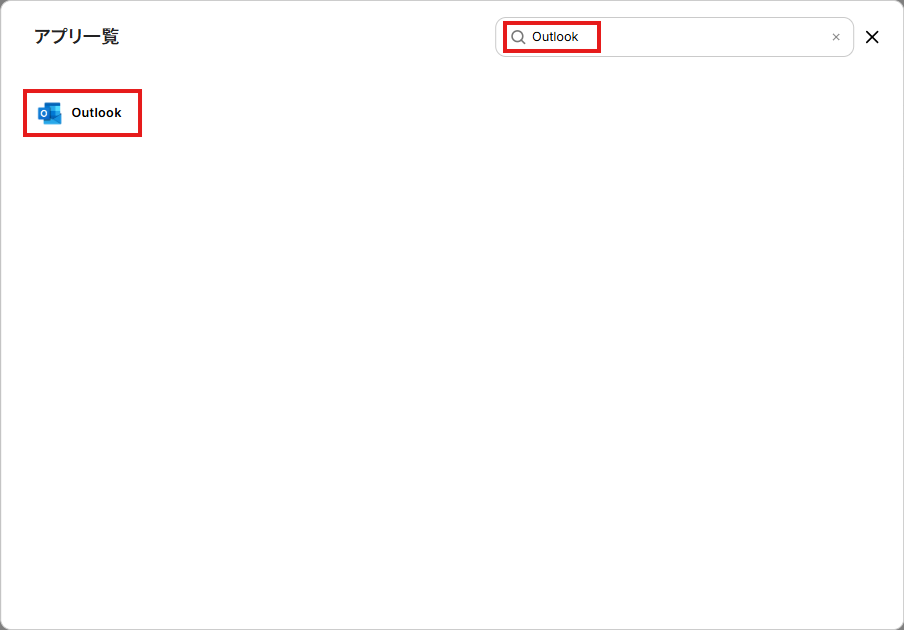
お手持ちのMicrosoftアカウントでログインを行ってください。
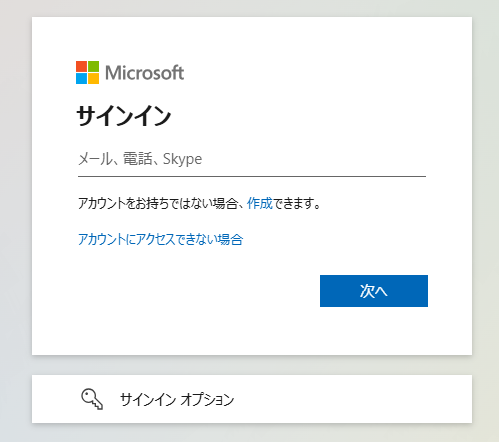
マイアプリにOutlookのアイコンが追加されたらOutlookの連携は完了です。
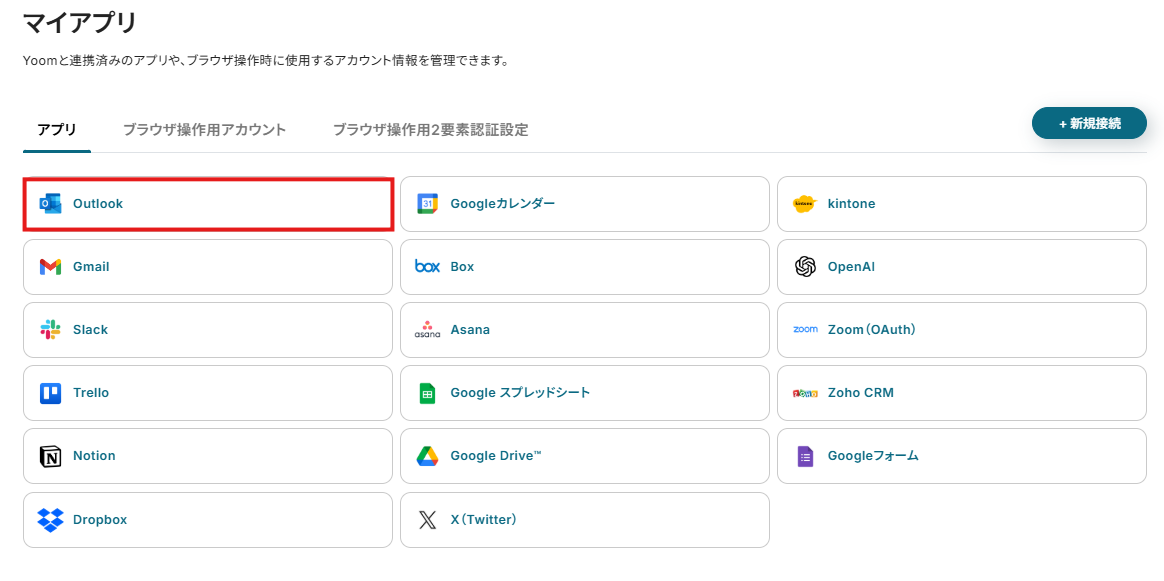
Google Driveの連携
検索ボックスにGoogle Driveと入力し、Google Driveのアイコンをクリックします。
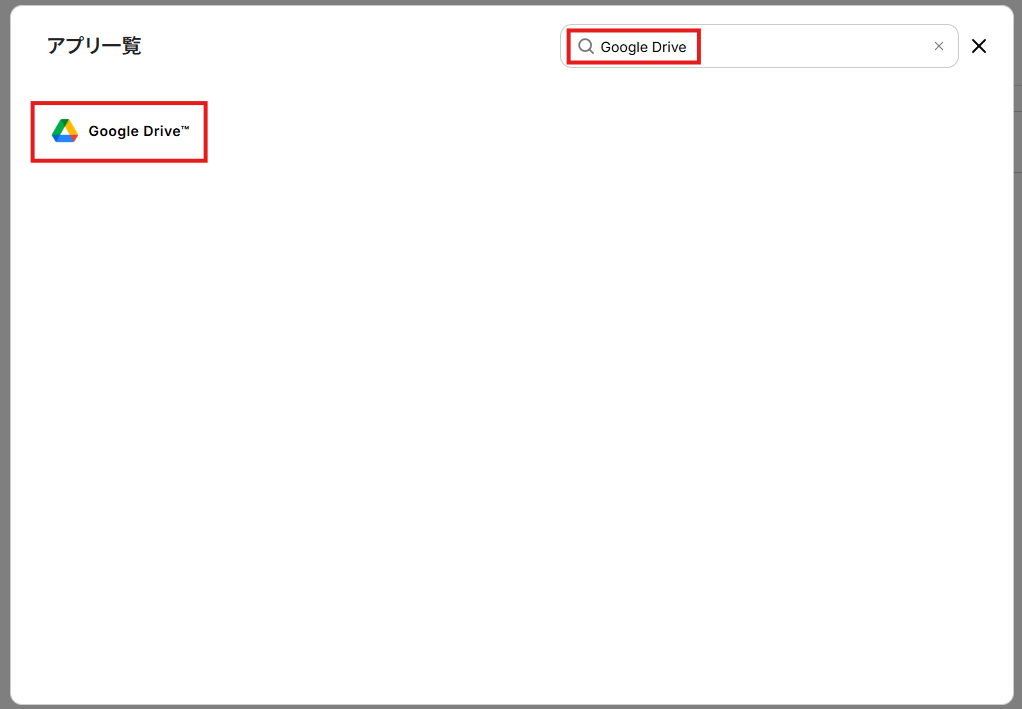
下記画面が表示されたら「Sign in with Google」のボタンをクリックしましょう。
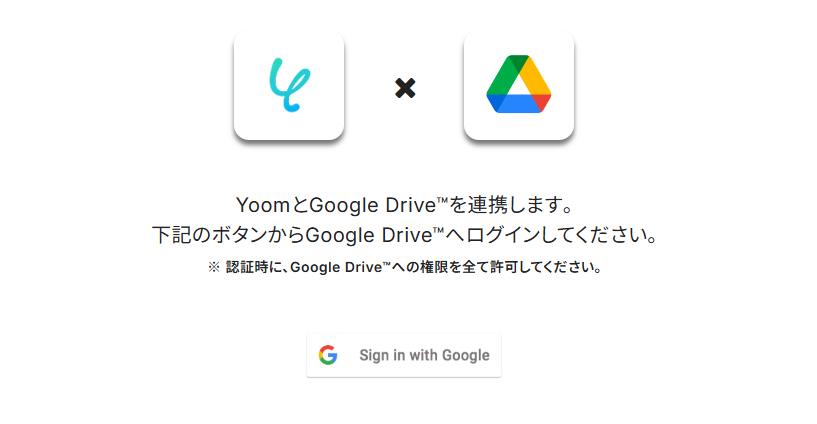
お手持ちのGoogleアカウントを選択しログインを行ってください。希望のアカウントが表示されていない場合は「別のアカウントを使用」からログインすることが可能です。
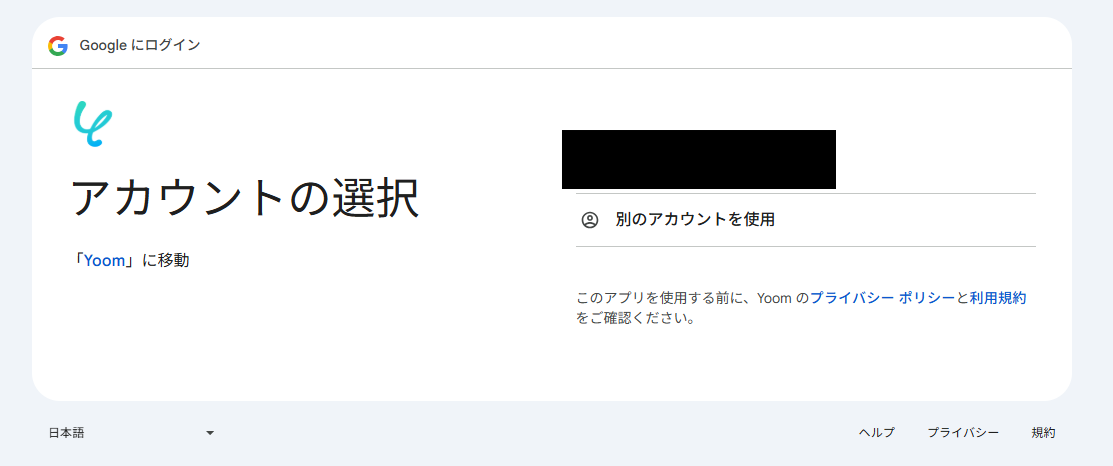
選択したGoogleアカウントでログイン確認画面が表示されるので、「次へ」をクリックします。
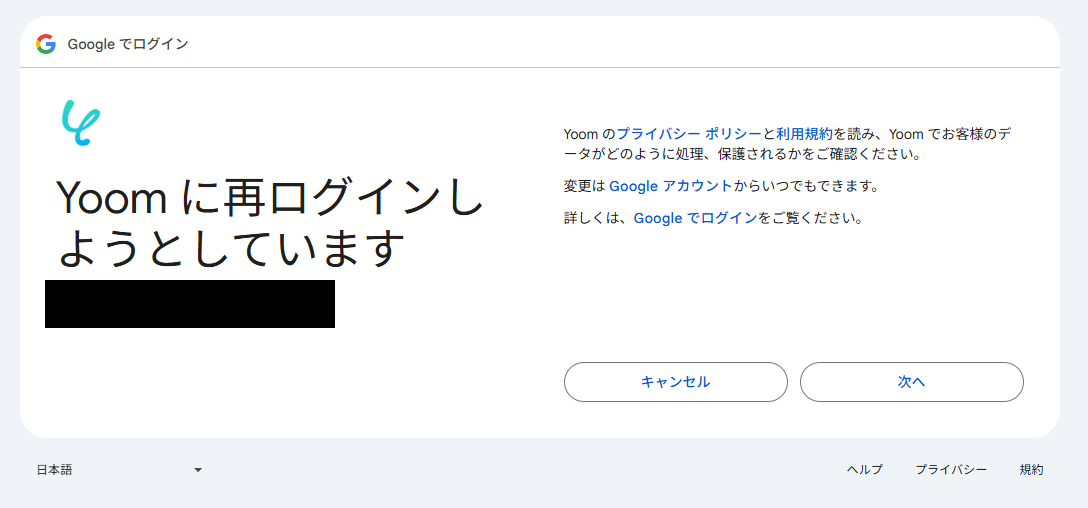
アクセス権限の確認画面が表示されるので、「続行」をクリックして連携を完了させましょう。
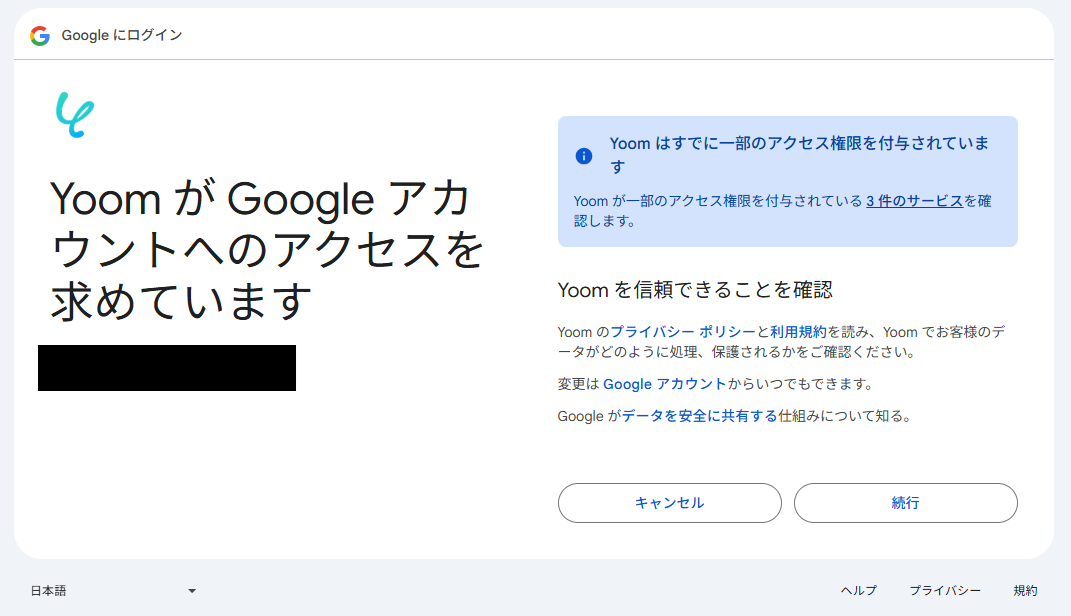
マイアプリにGoogle Driveが追加されたことを確認出来たら、Google Driveのマイアプリ登録は完了です。
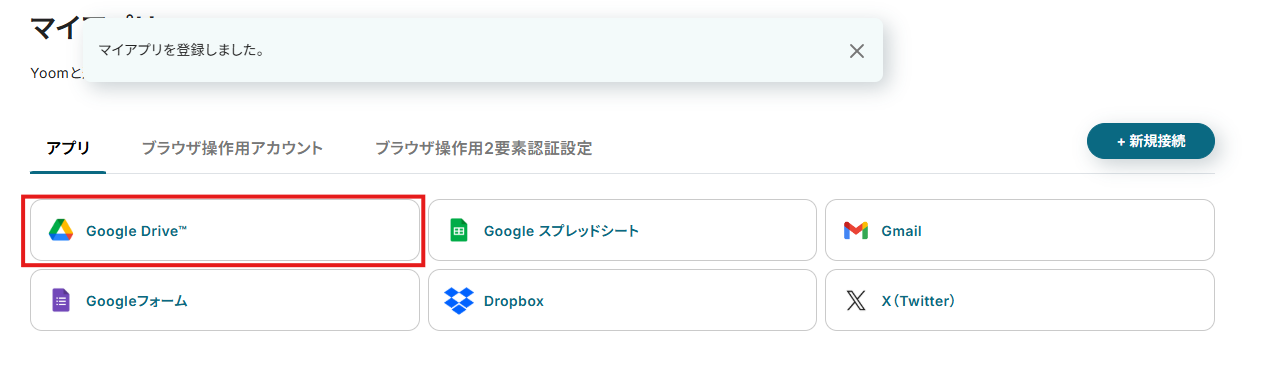
ステップ2:テンプレートをコピー
それでは自動化の設定を行っていきましょう!Yoomにログインして、以下のバナーにある「試してみる」をクリックしてください。
Outlookのカレンダーにイベントが登録されたら、Google Driveにフォルダを作成する
試してみる
■概要
Outlookで管理しているカレンダーの予定に合わせて、関連資料を格納するためのフォルダをGoogle Driveで毎回手作業で作成していませんか?この作業は手間がかかるだけでなく、フォルダの作成忘れといったミスにも繋がります。
このワークフローは、Outlookのカレンダーに新しいイベントが登録されると、Google Driveに自動でフォルダを作成するため、こうした定型業務の効率化を実現します。
■このテンプレートをおすすめする方
・OutlookのカレンダーとGoogle Driveを連携させ、情報管理を効率化したいと考えている方
・会議や打ち合わせが多く、議事録や関連資料の格納フォルダを手作業で作成している方
・手作業によるフォルダの作成忘れや、命名ルールの不徹底といった課題を解消したい方
■注意事項
・Outlook、Google DriveのそれぞれとYoomを連携してください。
・Microsoft365(旧Office365)には、家庭向けプランと一般法人向けプラン(Microsoft365 Business)があり、一般法人向けプランに加入していない場合には認証に失敗する可能性があります。
・トリガーは5分、10分、15分、30分、60分の間隔で起動間隔を選択できます。
・プランによって最短の起動間隔が異なりますので、ご注意ください。
自動的にテンプレートがコピーされ、以下の画面が表示されます。テンプレートはマイプロジェクトというプロジェクトに自動的に格納されるので、確認したい場合はそこから確認してください。以下の画面表示を読んで、「OK」をクリックしましょう。
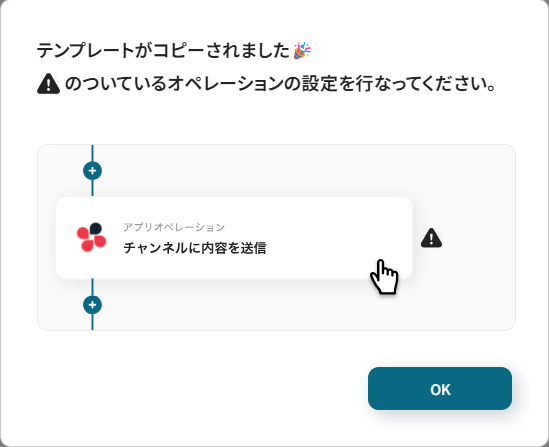
ステップ3:Outlookのイベントの登録を検知する設定
まずOutlookのトリガー設定を行っていきましょう。画面赤枠の「カレンダーにイベントが登録されたら」をクリックしてください。
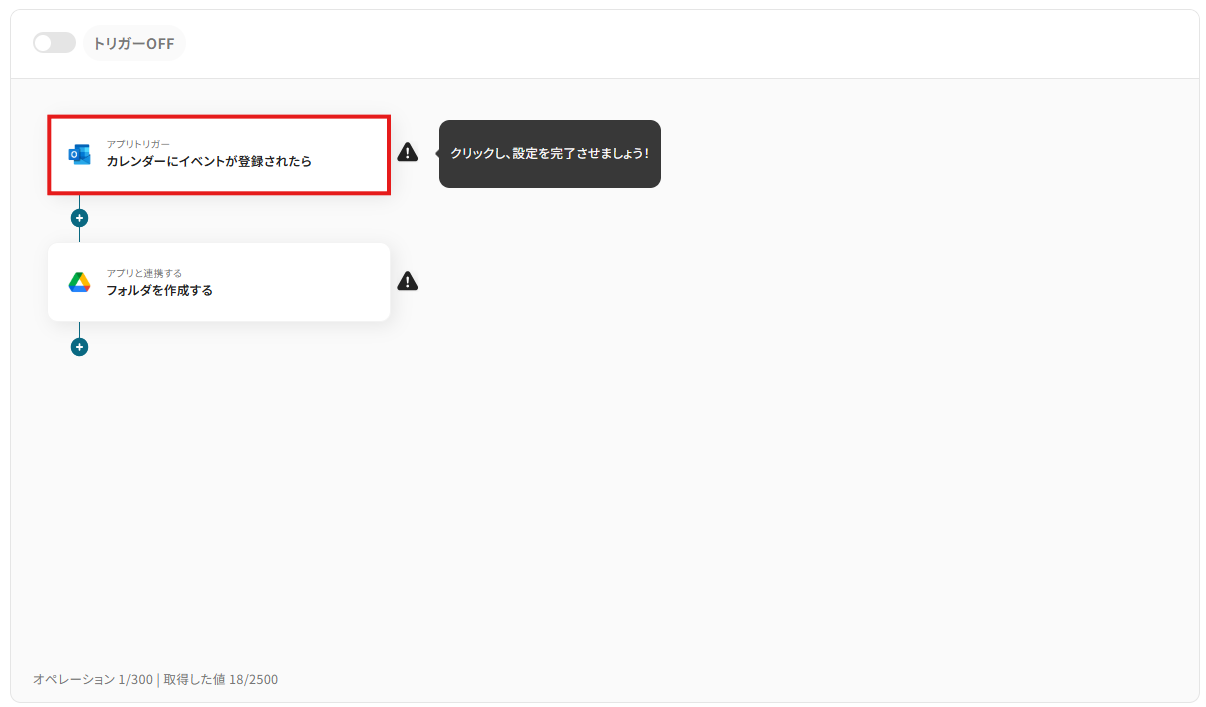
「連携アカウントとアクションを選択」画面では以下を設定します。
- タイトル:任意の値に変更可能です。
- アプリ:マイアプリ連携をした「Outlook」が反映されていることを確認しましょう。
- Outlookと連携するアカウント情報:フローと紐づけるアカウントを選択してください。対象のアカウントがリストに表示されていないときは「アカウントを追加」から追加が可能です。
- トリガーアクション:プルダウンより設定可能です。今回はデフォルトで設定されている項目(カレンダーにイベントが登録されたら)のまま進みましょう。
設定が完了したら次へボタンを押下しましょう。
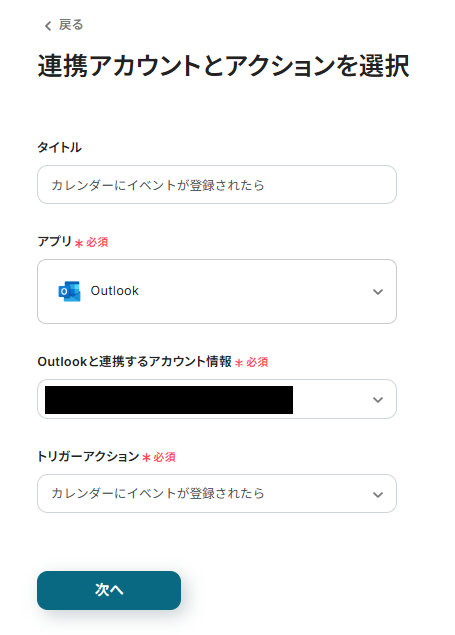
「アプリトリガーのAPI接続設定」で以下の項目を設定していきます。ここで設定したOutlookユーザーに新規予定が登録されると、フローが開始されるようになります。
- トリガーの起動間隔は、5分、10分、15分、30分、60分のいずれかで設定できます。
-
ご利用プランによって、設定できるトリガーの最短間隔が違うので、その点は要チェックです。
- なお、基本的にはそのプランの最短の起動間隔にしてお使いいただくことをおすすめします。
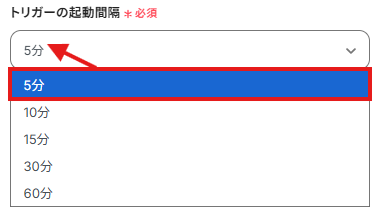
- ユーザーID:プルダウンに表示されるOutlookのユーザーの中から選択してください。
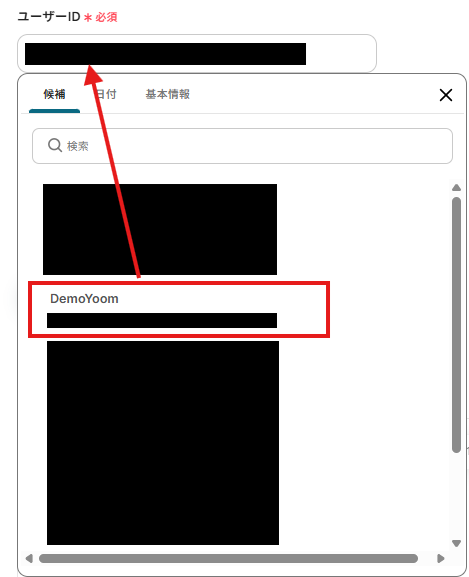
また、この後実施する設定のテストのためにOutlookに新規の予定を作成しておきましょう。
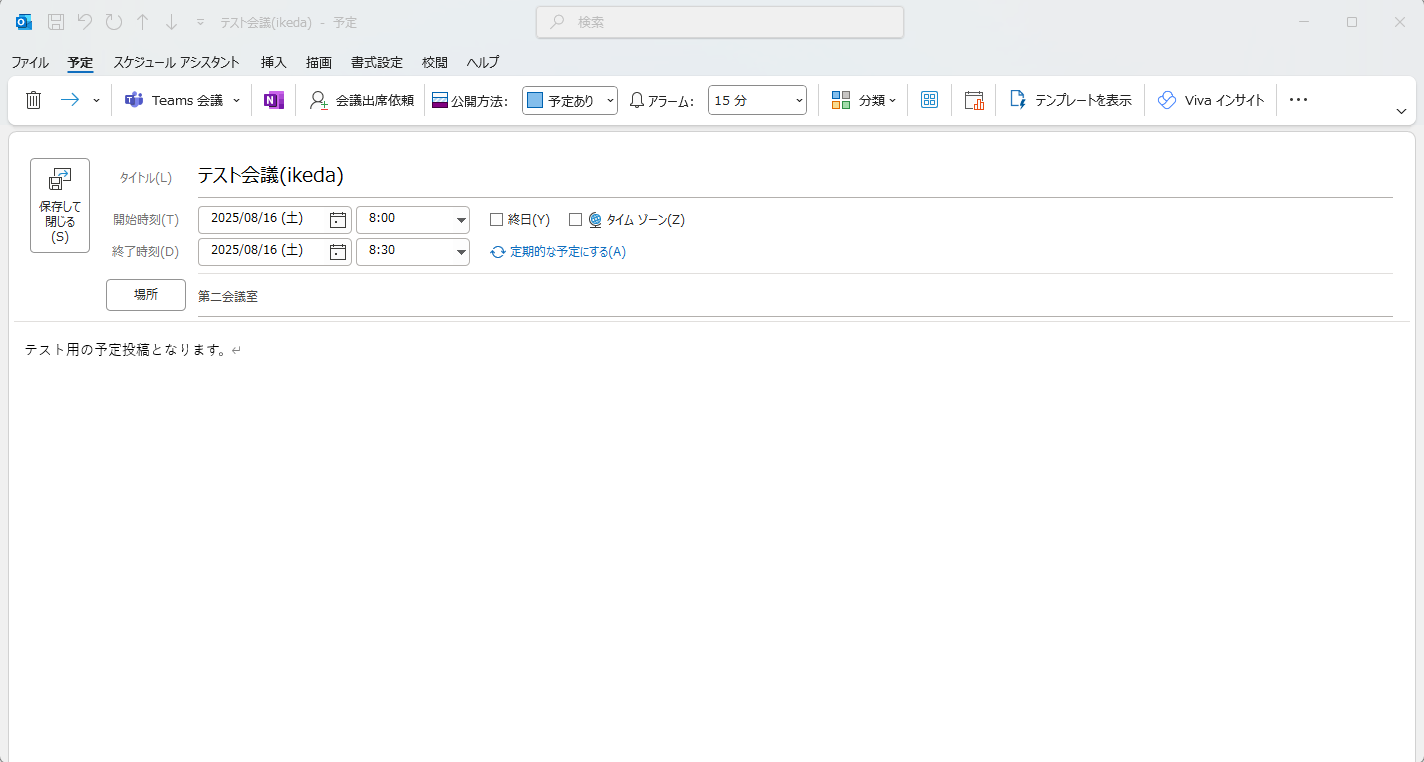
予定の作成、設定が完了したらテストボタンをクリックしましょう。
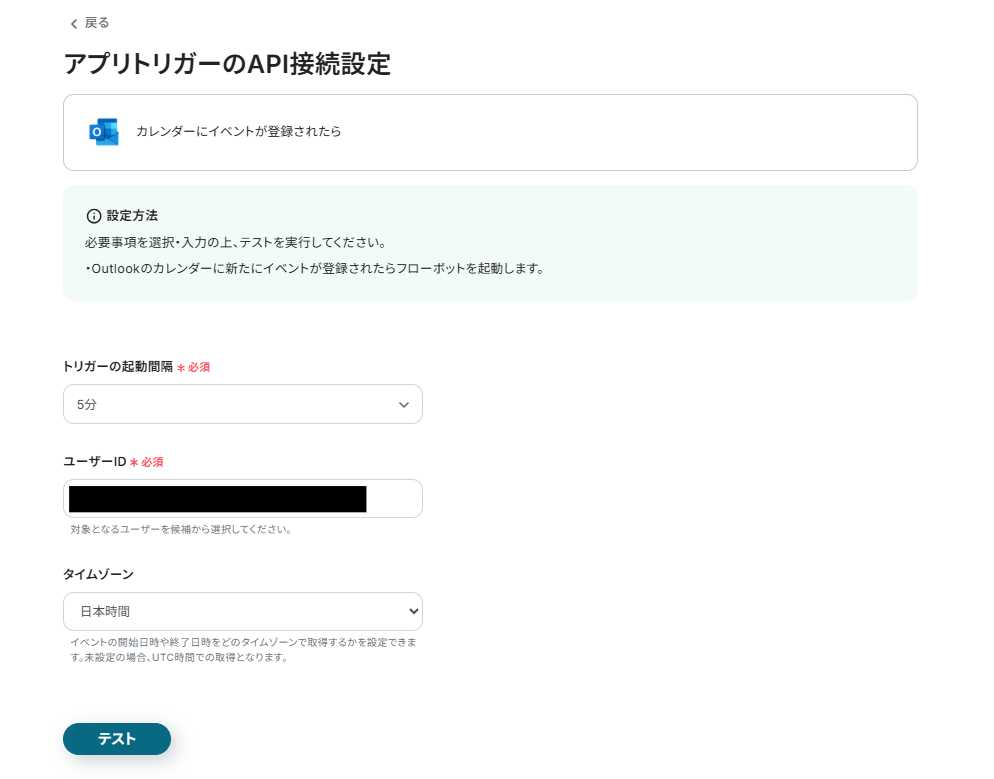
テスト成功の文字が表示されていれば設定完了となります。

画面下の保存するボタンを押下し、Outlookのイベントの登録を検知する設定を完了させてください。
※「取得した値ってなんだろう?」と思った方は下記の記事をご参照ください。
アウトプットについて
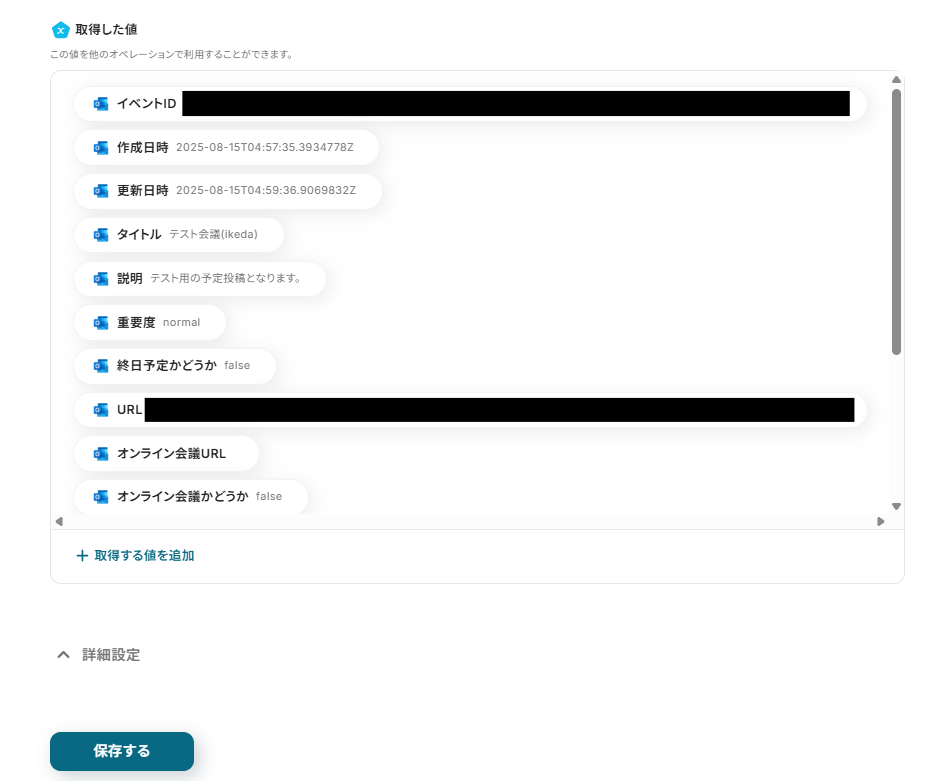
ステップ4:Google Driveにフォルダを作成する設定
次にGoogle Driveにフォルダを作成するための設定を行っていきます。画面赤枠の「フォルダを作成する」をクリックしてください。
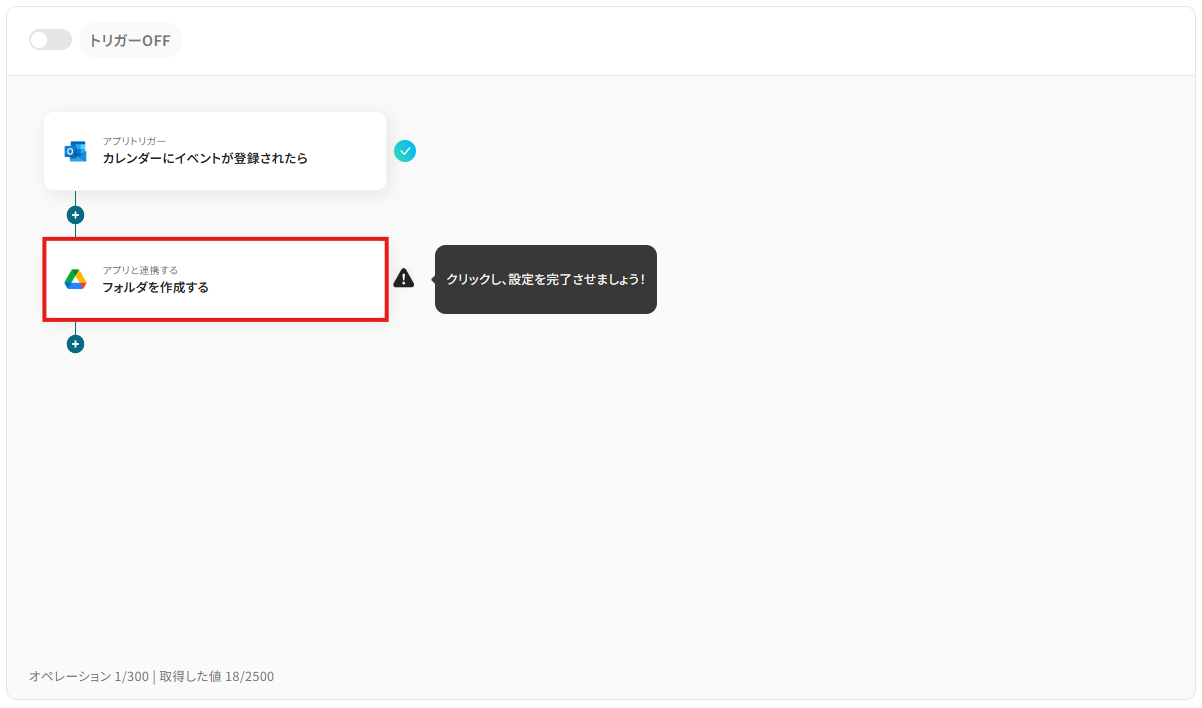
「連携アカウントとアクションを選択」画面では以下を設定します。
- タイトル:任意の値に変更可能です。
- アプリ:マイアプリ連携をした「Google Drive」が反映されていることを確認しましょう。
- Google Driveと連携するアカウント情報:フローと紐づけるアカウントを選択してください。対象のアカウントがリストに表示されていないときは「アカウントを追加」から追加が可能です。
- アクション:プルダウンより設定可能です。今回はデフォルトで設定されている項目(フォルダを作成する)のまま進みましょう。
設定が完了したら次へボタンを押下しましょう。
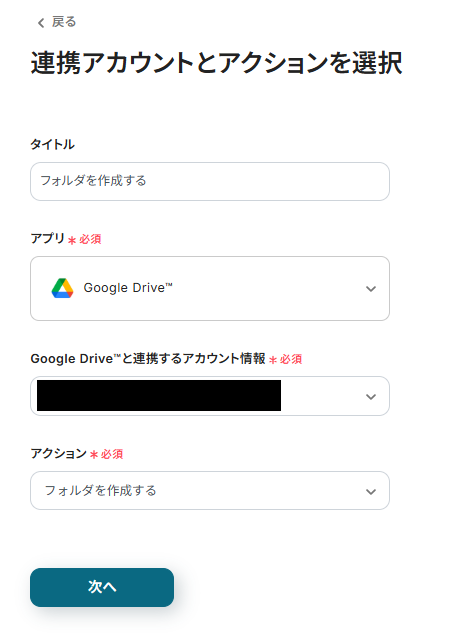
「API接続設定」画面では以下を設定していきます。こちらで指定したGoogle Driveのフォルダ内に新規のフォルダが作成されるようになります。
- フォルダ名:1つ前のステップで取得した値から予定のタイトルが設定されていることを確認しましょう。
取得した値を活用することで、固定値ではなく、トリガーが実行されるたびに最新情報の反映ができます。
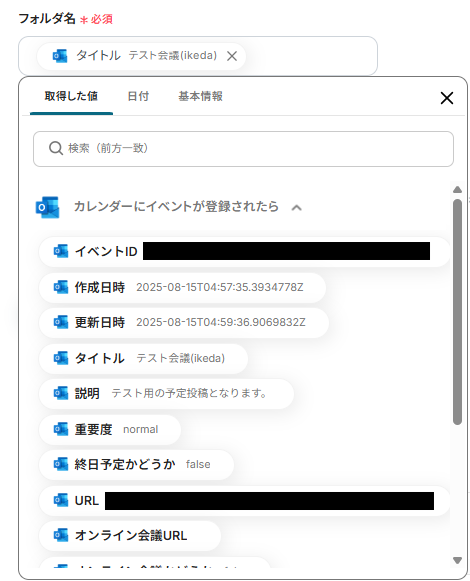
- 作成先のフォルダID:注意書きを参考にGoogle DriveのフォルダIDを入力しましょう。
設定が完了したらテストボタンをクリックしてください。(※テストボタンクリックで実際にGoogle Driveにフォルダが作成されます。)
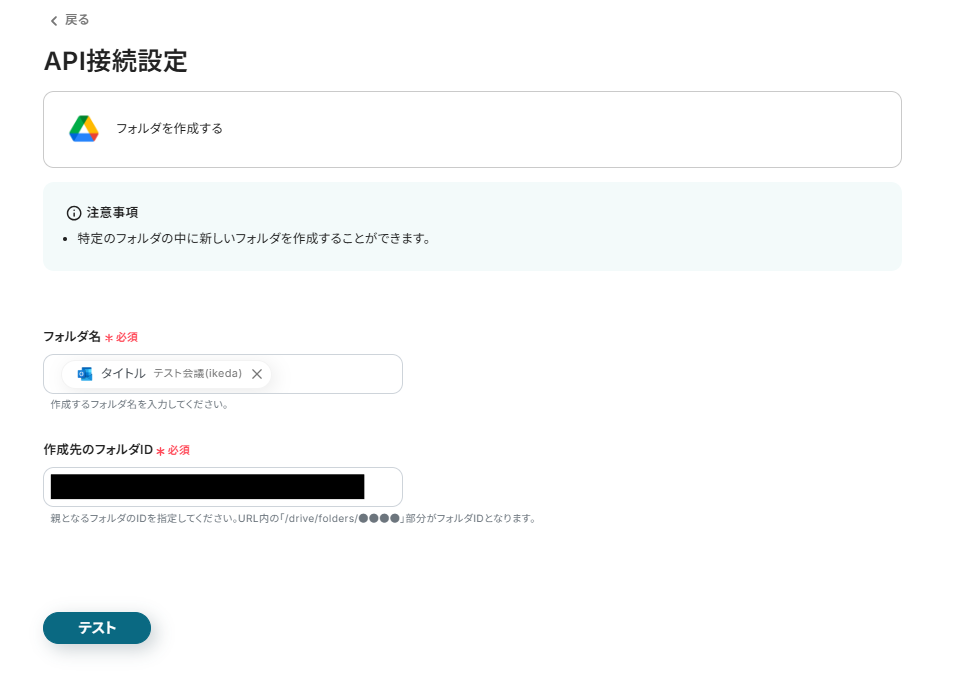
下記のようにテスト成功が表示されていれば設定完了となります。画面下の保存するボタンを押下し、Google Driveにフォルダを作成する設定を完了させてください。
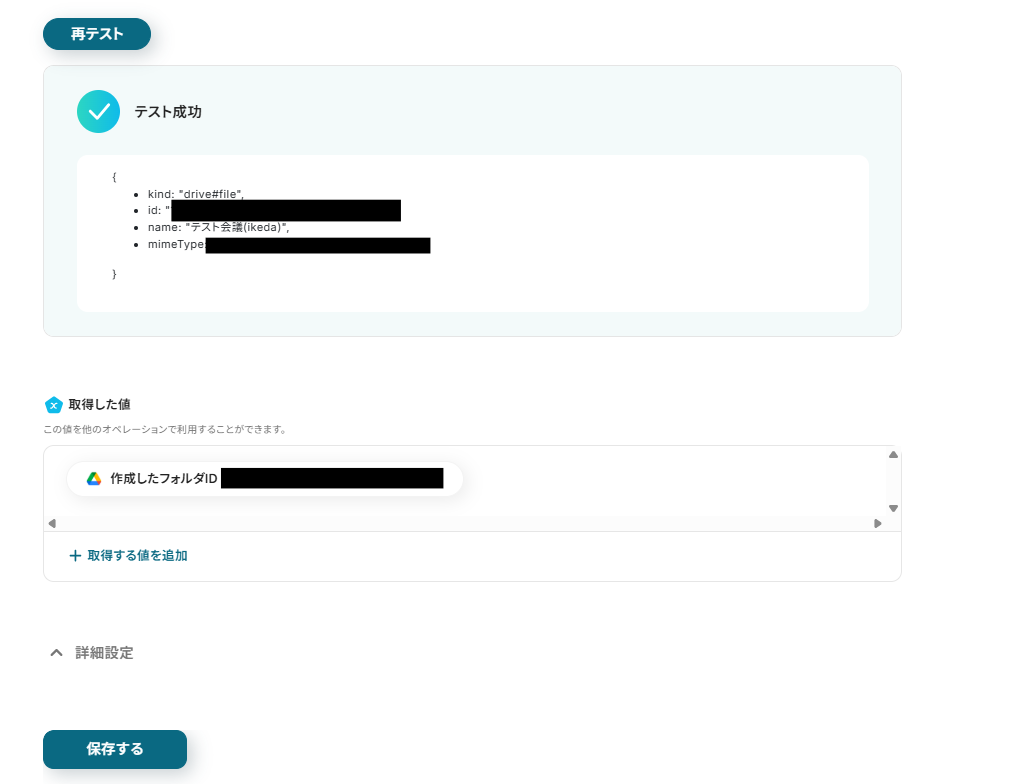
実際にGoogle Driveを見てみるとフォルダが作成されていることが確認できます。
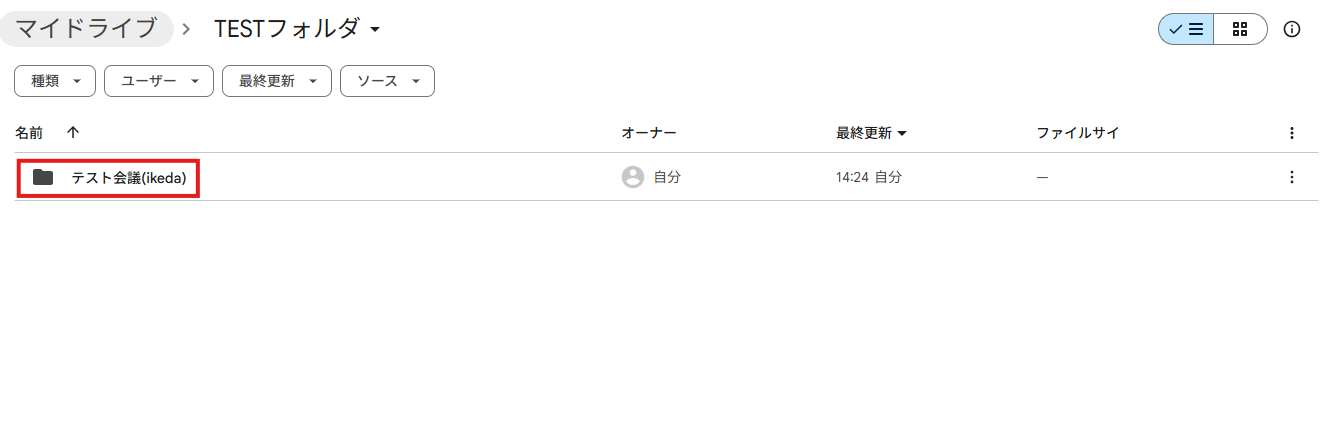
ステップ5:フローをONにして動作を確認
こちらで全ての項目の設定が完了しました!
以下の画面が表示されるので、「トリガーをON」をクリックしたら、自動化の設定は完了となります。
設定したフローボットが正常に起動するかチェックしてみましょう!
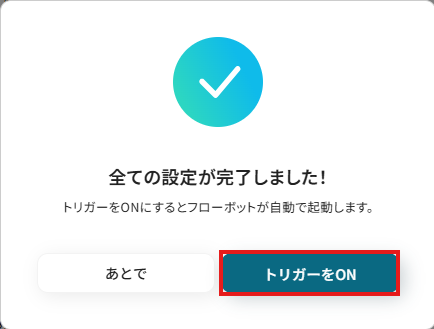
Google Driveを活用したその他の自動化例
Yoomでは、Google Driveを活用した様々な自動化を実現できます。ここでは、Google Driveに関連する他のテンプレートをいくつかご紹介します。
Google Driveに格納されたPDFデータをOCRして、内容確認およびGoogle スプレッドシートDBに追加し、Slackにその旨を通知する
試してみる
Google Driveに格納されたPDFファイルを画像解析し、Googleスプレッドシートのデータベースへ追加およびSlackに通知するフローです。
Google Driveに格納されたPDFデータをOCRして、内容確認およびYoomDBへ追加し、LINE WORKSへその旨を通知する
試してみる
■概要
・Google Driveに格納されたPDFファイルを画像解析し、データベースへ追加およびチャットへの通知を行います。
・途中に担当者依頼を加えることで、より確実なデータ追加を可能にしています。
■事前準備
・Yoomデータベースに追加したいPDF内の情報の列名を予め設定します。
※列名とは、このような項目を指します。「会社名」「氏名」「メールアドレス」 etc
■作成方法
①トリガーからアプリトリガーを選択し、Google Driveを選びます。
②特定のフォルダにファイル・フォルダが格納されたアクションを選択し、次のページで起動間隔と対象のフォルダIDを設定します。
③一度指定したフォルダに取得したい形式と同様のPDFをテストで格納し、Yoomに戻ってトリガーテストを行い取得を確認したら保存します。
④トリガー下の+マークを押し、アプリと連携するオペレーションからGoogle Driveを選択します。
⑤画像ファイル・PDFファイルをダウンロードするアクションを設定し、次のページでファイルIDの欄をクリックして表示されたアウトプットからトリガーを選択し、トリガーで取得しているファイルIDを{{ファイルID}}のように埋め込みます。このようにすることで、取得したファイルIDをそのまま動的に使用できます。
※アウトプットを使って動的に値を変更する点についてはこちらを参照ください。https://intercom.help/yoom/ja/articles/8223528
⑥+マークを押し、画像・PDFから文字を読み取るオペレーションを選択します。
⑦アクションから画像・PDFファイルを読み取るを選択し、次に進みます。
⑧ファイルの添付方法で、「取得した値を使用」を選択し、候補から⑤で取得したファイルを設定します。
⑨追加で抽出したい項目に、そのPDF上から取得した文字列の項目名を入力します。
※ファイル全体の文字列や複数行などの、複雑な取得はAIの仕様上うまく作動しない場合がありますので、ご注意ください。
※詳細の設定方法はこちらをご参照ください。https://intercom.help/yoom/ja/articles/8679686
⑩テストを行い、値が取得できたか確認して保存します。
⑪+マークを押し、担当者へ対応を依頼するオペレーションを選択します。
⑫任意の担当者を設定し、メッセージ欄をクリックして、⑩のテストで取得した値を{{●●}}のようにそのまま埋め込みます。このようにすることで、⑤と同様に取得した値をそのまま担当者依頼に表示させることができます。
⑬フォームを追加をクリックし、項目に⑩で取得した項目名をそのまま入力します。このようにすることで、⑩で取得したアウトプットをそのまま引き継ぐor担当者が修正した値を使用するといったアウトプットの引き継ぎを行う事が可能です。
※アウトプット引き継ぎについてはこちらをご参照ください。https://intercom.help/yoom/ja/articles/6780877
⑭+マークを押し、データベースを操作するからYoomを選択後、事前に用意したテーブルを選択して、レコードを追加アクションを設定します。
⑮次のページで事前に設定した列名が表示されるので、各列名の欄をクリックし、⑬の担当者へ対応を依頼するオペレーションで取得した項目をそれぞれ対応した列名のところに入力します。
⑯+マークを押し、アプリと連携するからLINE WORKSを選択してトークルームにメッセージを送信アクションを選びます。
⑰次のページで、BotIDやトークルームIDを設定し、メッセージ内容に任意の内容を設け設定完了です。
※LINE WORKSの詳細設定はこちらをご参照ください。https://intercom.help/yoom/ja/articles/6228178
Google Driveに格納されたファイルをOCRで読み取り、内容確認およびGoogle スプレッドシートDBに格納しGoogle Chatに通知する
試してみる
Google Driveに格納されたファイルをAI-OCRで読み取り、Googleスプレッドシートのデータベースに格納してGoogle Chatに通知するフローです。
Google Driveに格納された書類を、AIでコンプライアンスチェックを行いSlackに通知する
試してみる
■概要
このワークフローでは、Google Driveに格納された書類を、AIでコンプラチェックを行いSlackに通知することが可能です。これにより、業務効率の向上とコンプライアンス遵守の強化が期待できます。
Yoomを利用すると、プログラミング不要で簡単にアプリ同士を連携することができます。
■このテンプレートをおすすめする方
・Google Driveを活用して大量の書類を管理しており、コンプライアンスチェックに課題を感じている企業の総務・法務担当者の方
・AIを取り入れて業務の効率化を図りたいと考えているIT担当者やシステム管理者の方
・Slackを日常的に使用しており、迅速な情報共有を実現したいチームリーダーやプロジェクトマネージャーの方
・コンプライアンス遵守に厳しい業界で働いており、チェック業務の自動化を検討している企業の経営者の方
■注意事項
・Google Drive、SlackとYoomをそれぞれ連携してください。
・OCRするAIオペレーションはチームプラン・サクセスプランでのみご利用いただける機能となっております。フリープラン・ミニプランの場合は設定しているフローボットのオペレーションはエラーとなりますので、ご注意ください。
・チームプラン・サクセスプラン・ミニプランなどの有料プランは、2週間の無料トライアルを行うことが可能です。無料トライアル中には制限対象のアプリや機能(オペレーション)を使用することができます。
Google DriveでPDFファイルが格納されたらOCRで読み取り、新規Googleドキュメントに結果を追加する
試してみる
■概要
Google Driveに保管している請求書や契約書などのPDFファイルの内容を、都度Googleドキュメントに手作業でコピー&ペーストしていませんか。
この作業は時間がかかるだけでなく、転記ミスが発生するリスクも伴います。
このワークフローを活用すれば、Google Driveの特定フォルダにPDFファイルが格納されるだけで、OCR機能が自動でテキストを読み取り、その結果を新しいGoogleドキュメントに出力します。
手間のかかる転記作業を自動化し、業務の正確性と速度を向上させます。
■このテンプレートをおすすめする方
・Google Driveに保存したPDFの内容をテキスト化する作業に手間を感じている方
・契約書や請求書などをGoogle Driveで管理し、その内容をGoogleドキュメントにまとめている方
・Google DriveとGoogleドキュメント間の連携を自動化し、手作業によるミスをなくしたいと考えている方
■注意事項
・Google Drive、GoogleドキュメントとYoomを連携してください。
・トリガーは5分、10分、15分、30分、60分の間隔で起動間隔を選択できます。
・プランによって最短の起動間隔が異なりますので、ご注意ください。
・分岐はミニプラン以上のプランでご利用いただける機能(オペレーション)となっております。フリープランの場合は設定しているフローボットのオペレーションはエラーとなりますので、ご注意ください。
・ミニプランなどの有料プランは、2週間の無料トライアルを行うことが可能です。無料トライアル中には制限対象のアプリや機能(オペレーション)を使用することができます。
・ダウンロード可能なファイル容量は最大300MBまでです。アプリの仕様によっては300MB未満になる可能性があるので、ご注意ください。
・トリガー、各オペレーションでの取り扱い可能なファイル容量の詳細は下記をご参照ください。
https://intercom.help/yoom/ja/articles/9413924
・OCRまたは音声を文字起こしするAIオペレーションはチームプラン・サクセスプランでのみご利用いただける機能となっております。フリープラン・ミニプランの場合は設定しているフローボットのオペレーションはエラーとなりますので、ご注意ください。
・チームプランやサクセスプランなどの有料プランは、2週間の無料トライアルを行うことが可能です。無料トライアル中には制限対象のアプリやAI機能(オペレーション)を使用することができます。
・OCRデータは6,500文字以上のデータや文字が小さい場合などは読み取れない場合があるので、ご注意ください。
・オペレーション数が5つを越えるフローボットを作成する際は、ミニプラン以上のプランで設定可能です。フリープランの場合はフローボットが起動しないため、ご注意ください。
まとめ
カレンダーとGoogle Driveの連携を自動化することで、これまで手作業で行っていた会議やイベントに付随するフォルダ作成の手間を無くし、関連資料の管理体制をスムーズに構築できます。
これにより、イベント前の準備作業に追われることなく、本来集中すべき業務にしっかりと時間を使えるようになります!
今回ご紹介したような業務自動化を実現できるノーコードツール「Yoom」を使えば、プログラミングの知識がない方でも、直感的な操作で簡単に業務フローが構築できます。もし自動化に少しでも興味を持っていただけたなら、ぜひこちらから無料登録して、Yoomによる業務効率化を体験してみてください!
よくあるご質問
Q:Googleカレンダーでも同様の連携は可能ですか?
A:はい。可能です。Yoomでは様々なアプリとの連携が可能でGoogleカレンダーも同様に連携ができます!
以下のテンプレートもご活用ください。
Googleカレンダーで予定が作成されたら、Google Driveにフォルダを作成する
試してみる
■概要
「Googleカレンダーで予定が作成されたら、Google Driveにフォルダを作成する」フローは、スケジュール管理とファイル整理を自動化する業務ワークフローです。
手動で予定に関連するフォルダを作成する手間を省き、GoogleカレンダーとGoogle Driveをシームレスに連携させることで、効率的な業務運営をサポートします。
これにより、予定に基づいたドキュメントの整理が自動化され、業務の生産性向上に寄与します。
■このテンプレートをおすすめする方
・GoogleカレンダーとGoogle Driveを活用して業務を行っている方
・スケジュールに連動したファイル管理を自動化したいビジネスパーソン
・手動でフォルダを作成する手間を減らしたいチームリーダー
・業務ワークフローの効率化を図り、生産性を向上させたい経営者
■注意事項
・GoogleカレンダーとGoogle DriveのそれぞれとYoomを連携してください。
・トリガーは5分、10分、15分、30分、60分の間隔で起動間隔を選択できます。
・プランによって最短の起動間隔が異なりますので、ご注意ください。
Q:フォルダ名を自由にカスタマイズできますか?
A:はい。可能です。今回は予定のタイトルを設定していますが、日付などの動的な情報を組み合わせることでフォルダ名をカスタマイズできます。
Q:特定の予定だけを自動化の対象にできますか?
A:オペレーションを組み合わせることで可能です。例えば分岐のオペレーションを設定することで予定に「会議」の文字が含まれている場合にのみフォルダを作成するように設定できます。
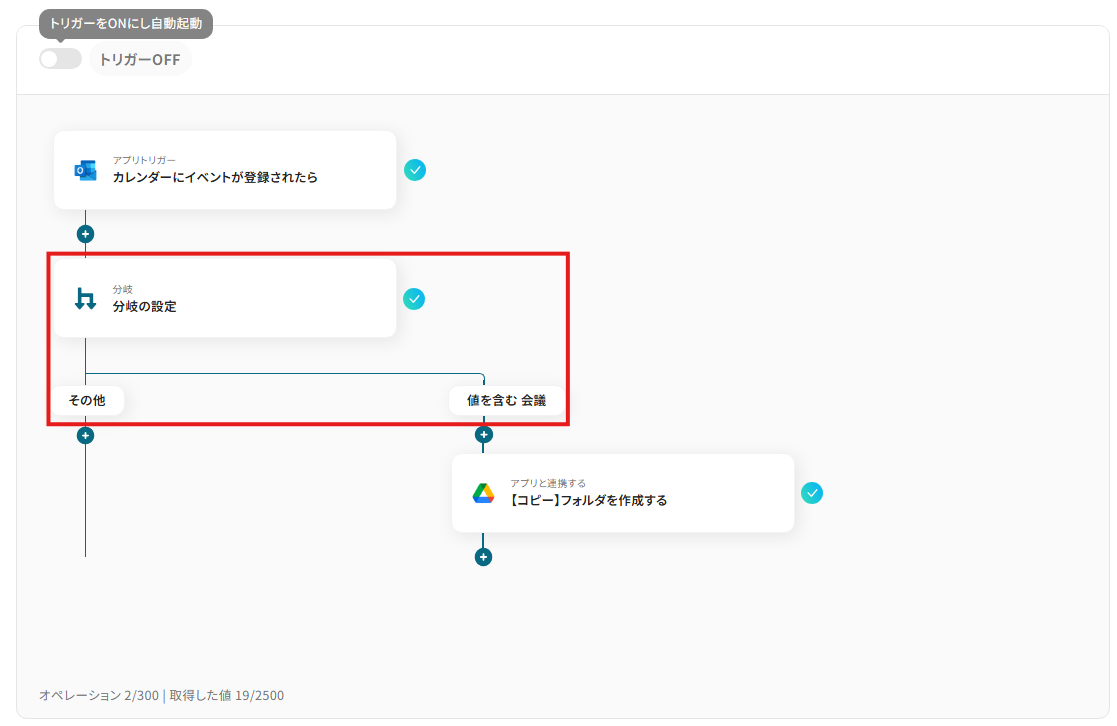


.jpg)
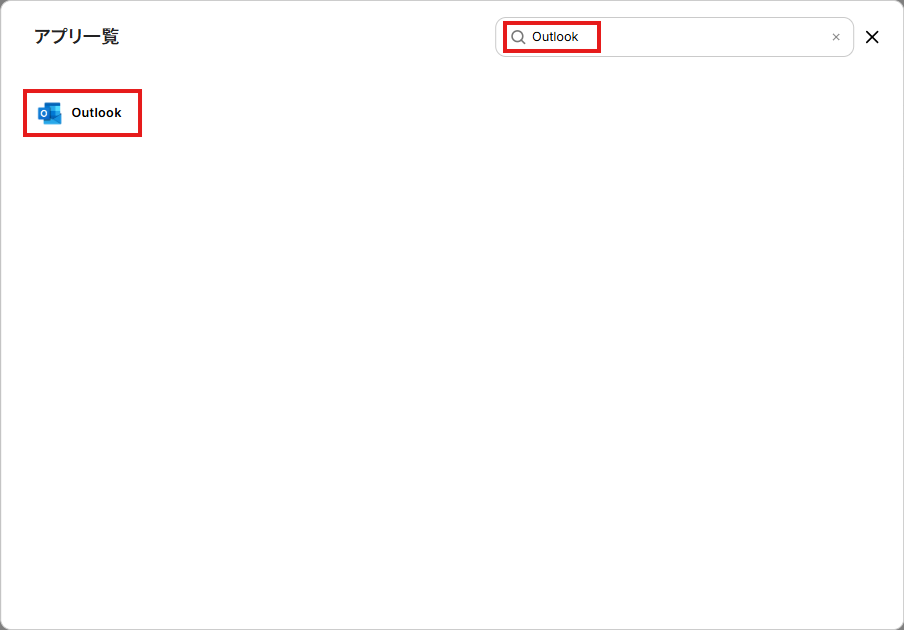
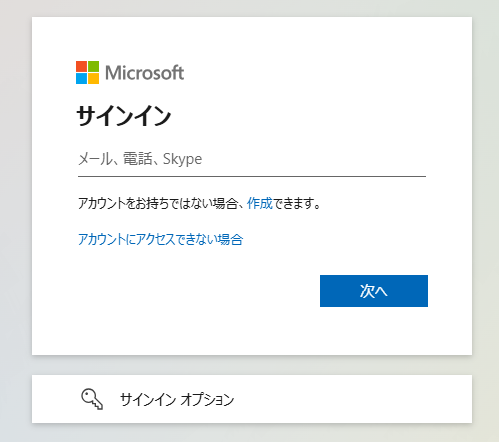
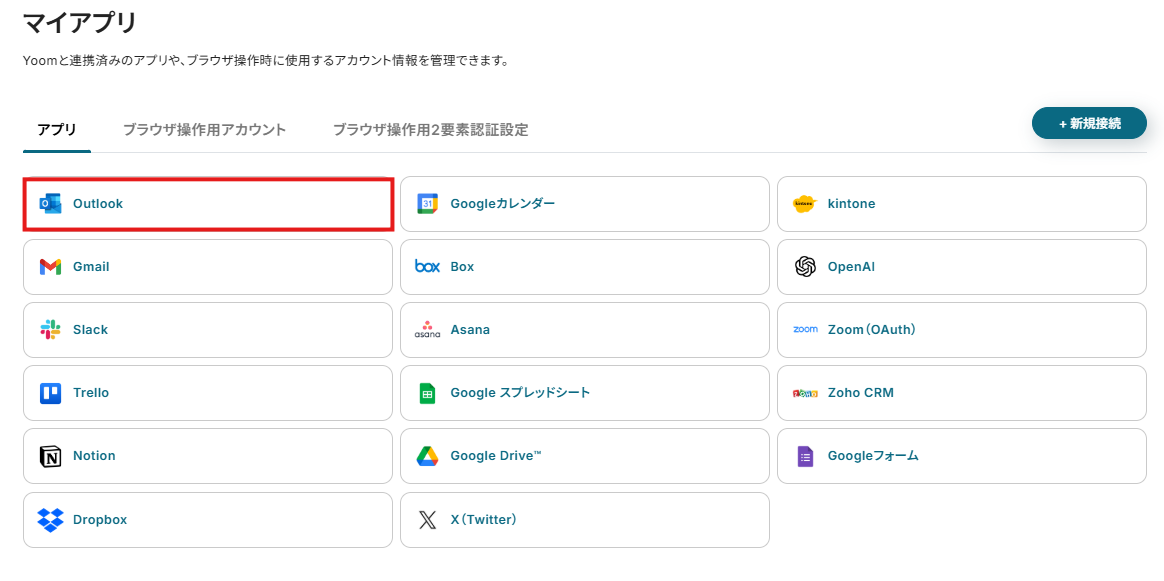
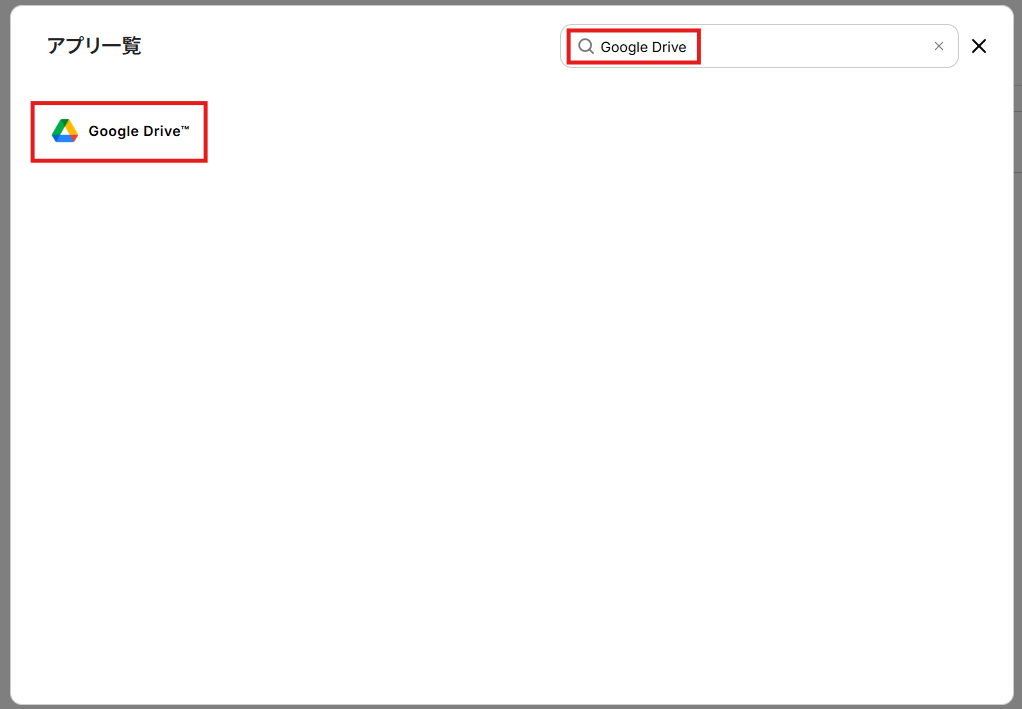
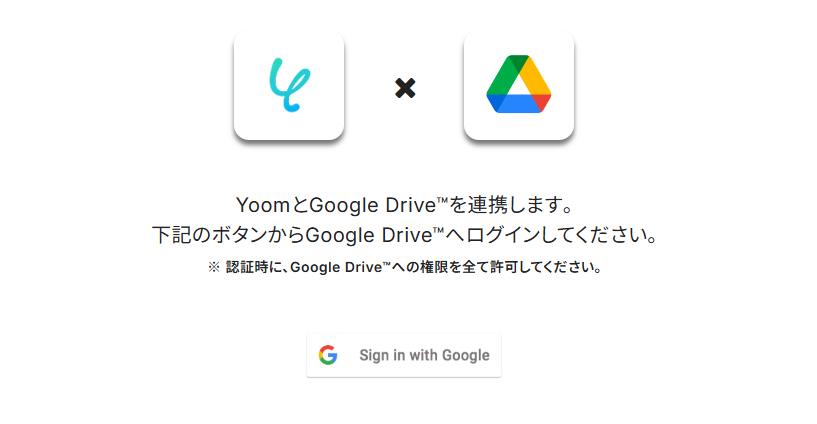
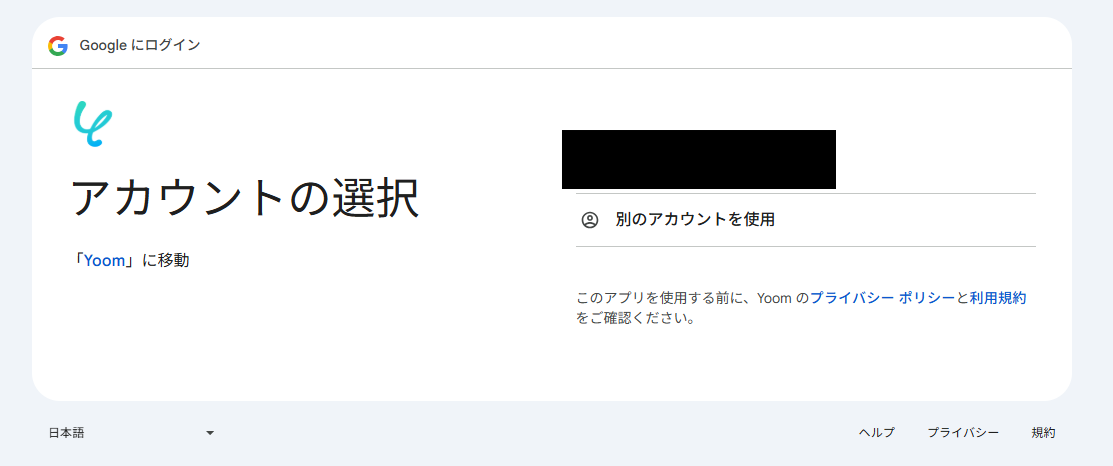
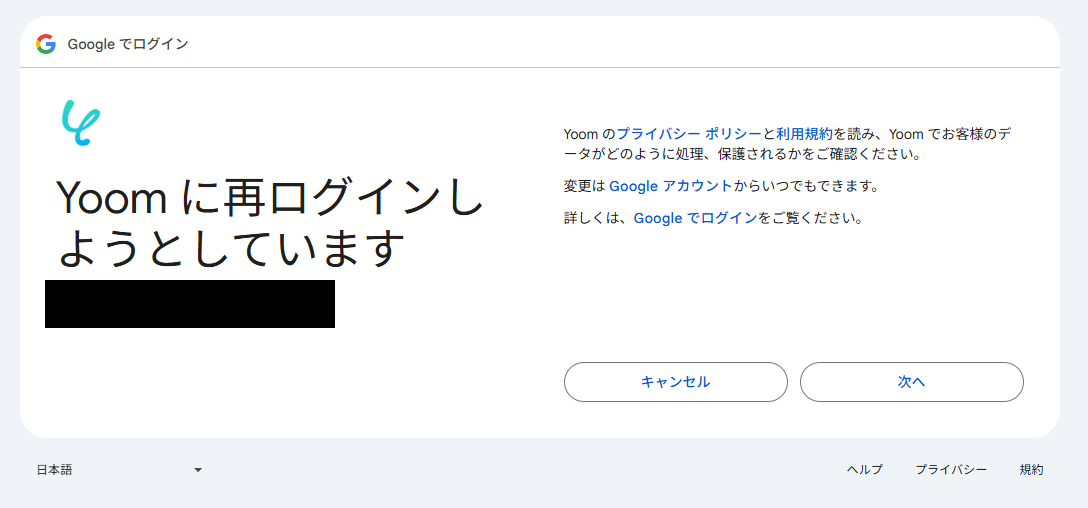
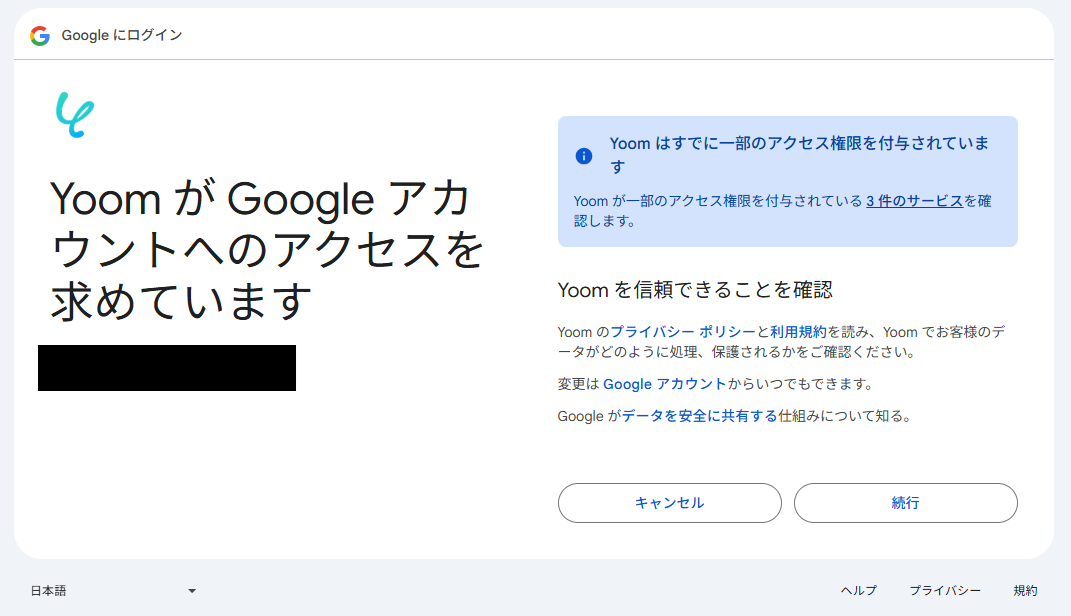
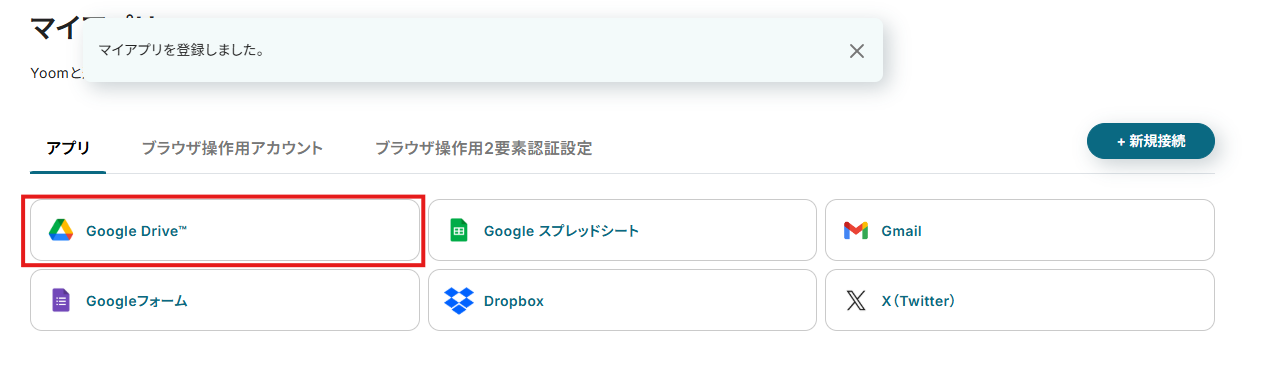
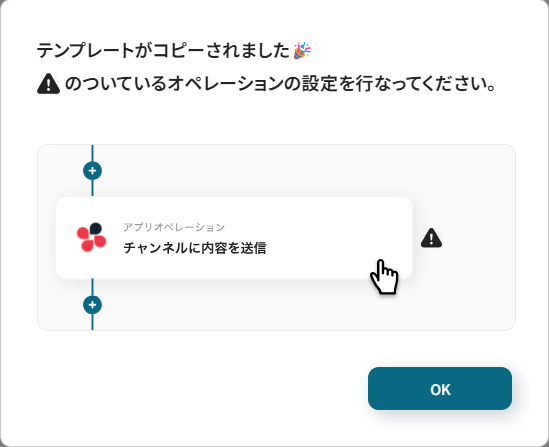
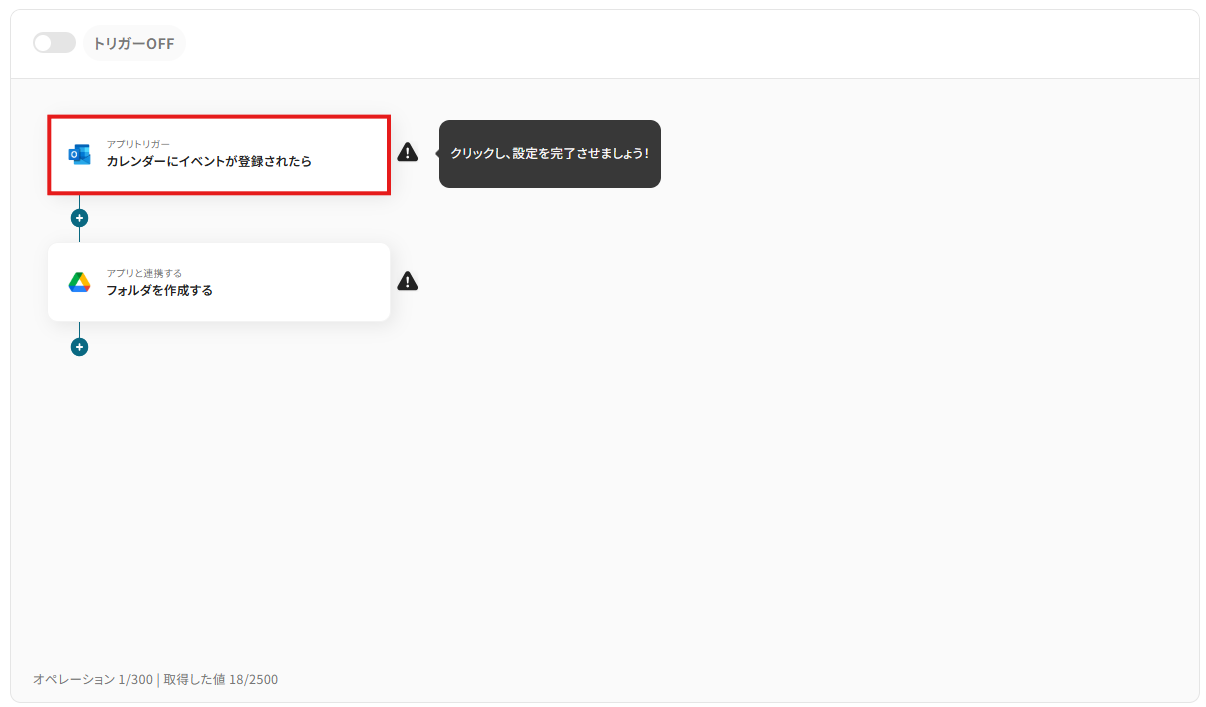
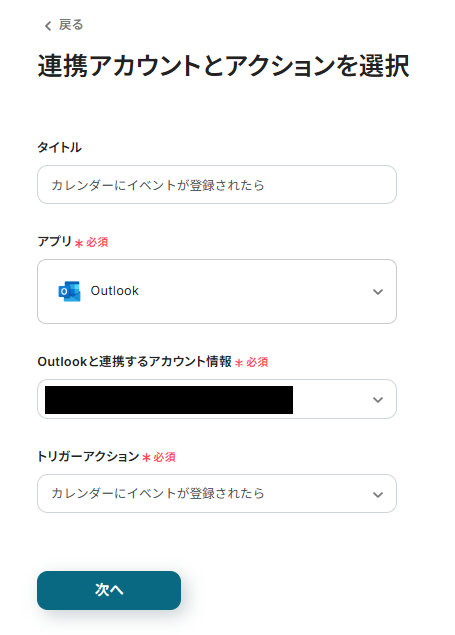
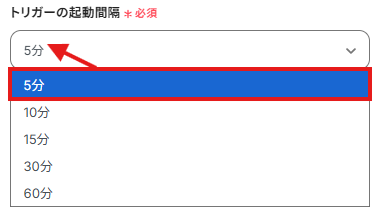
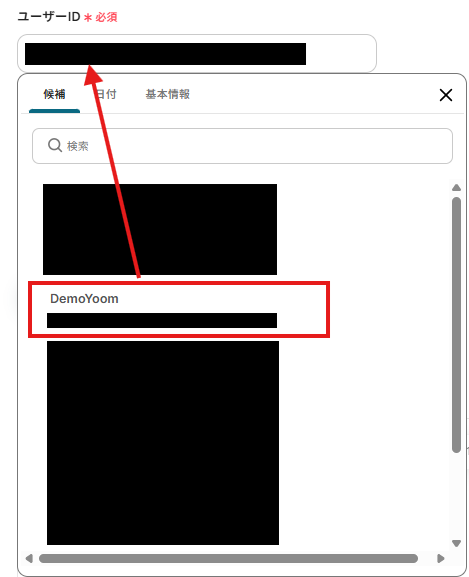
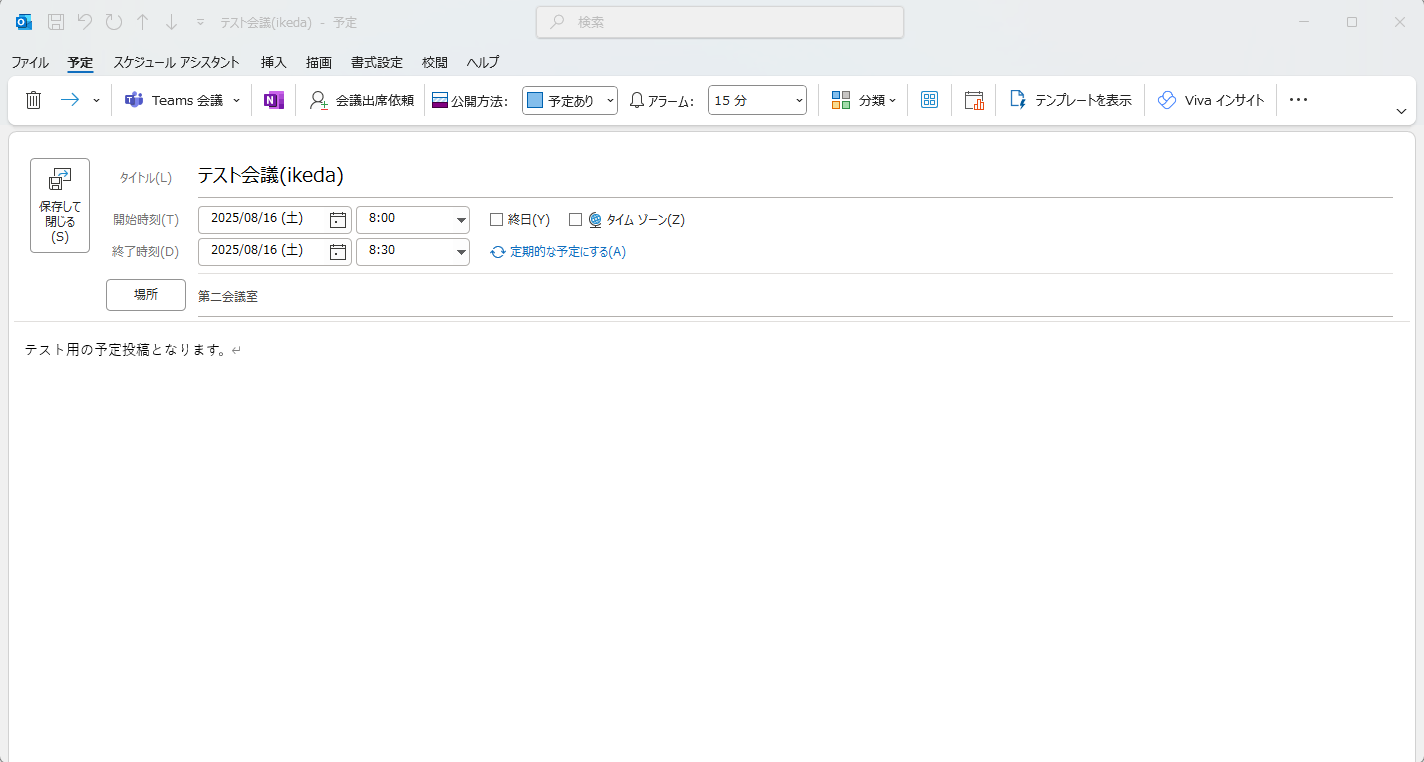
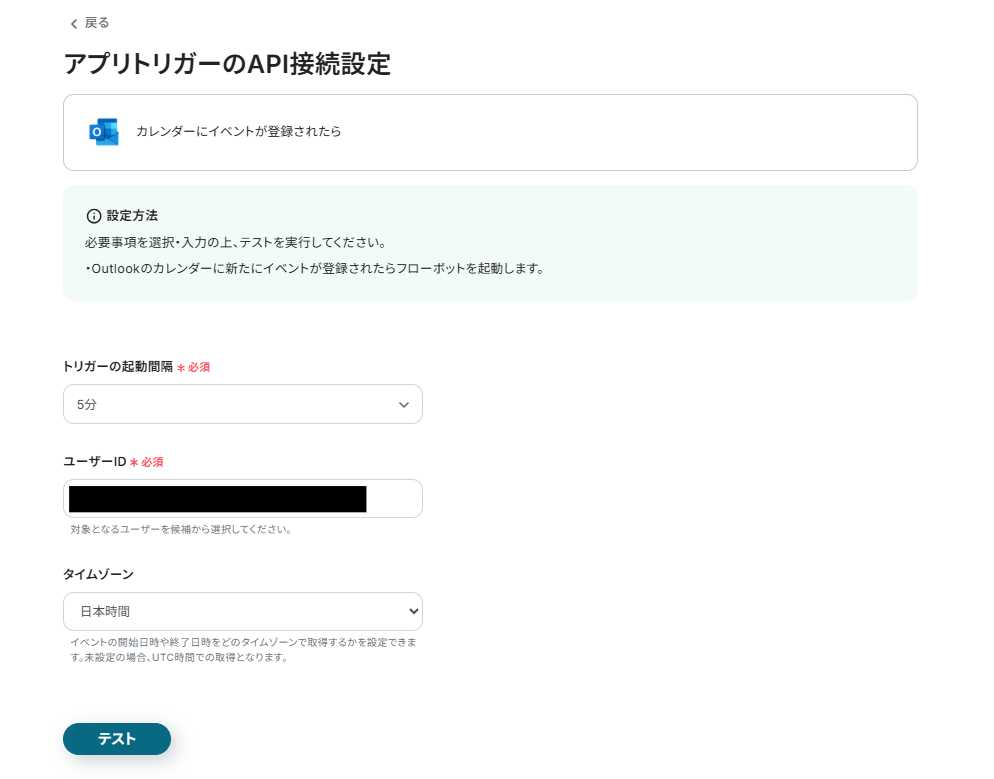

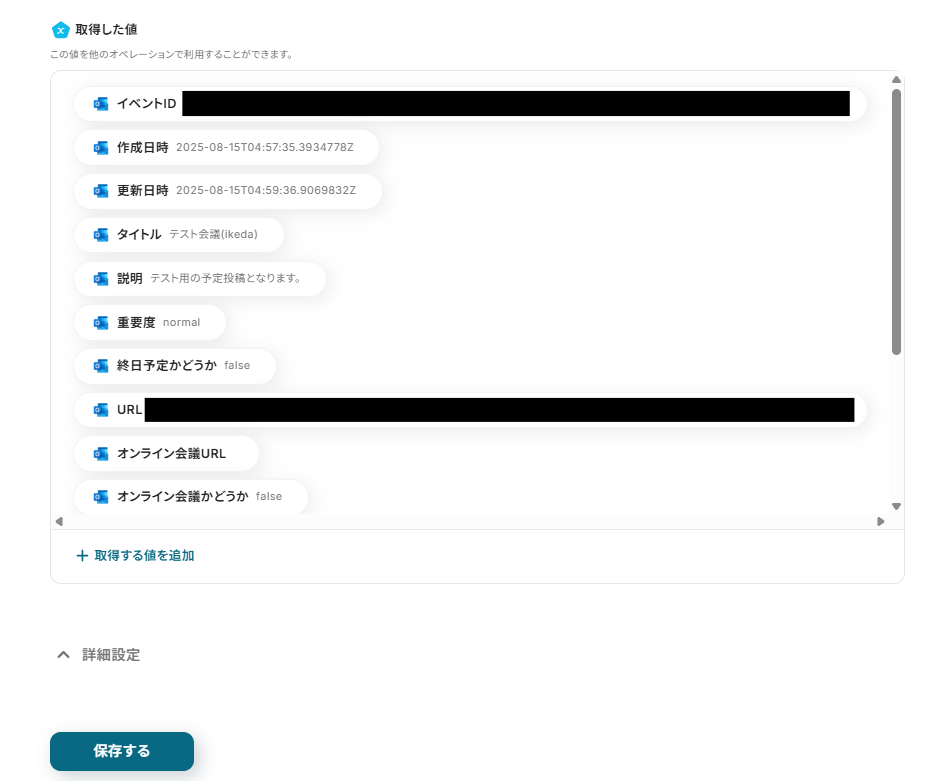
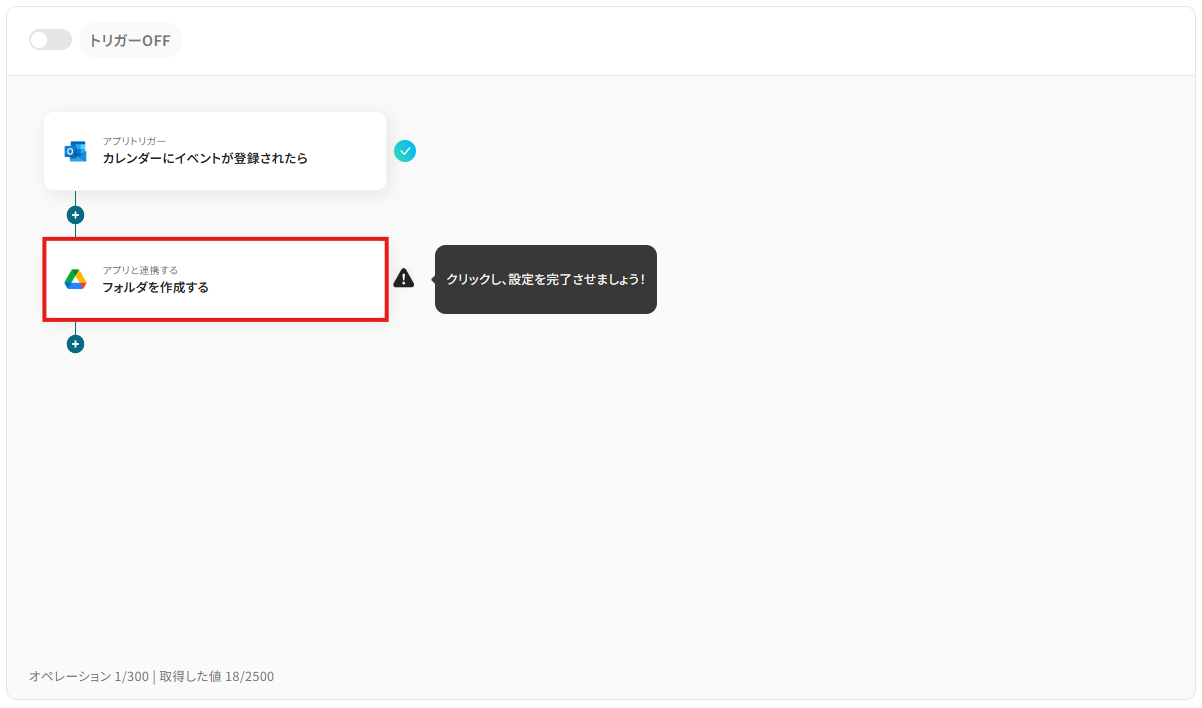
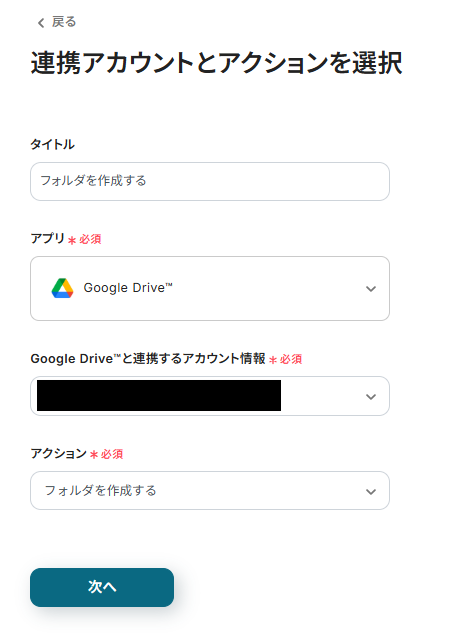
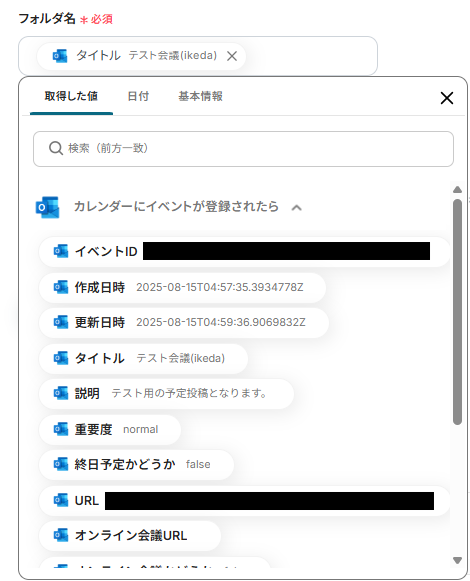
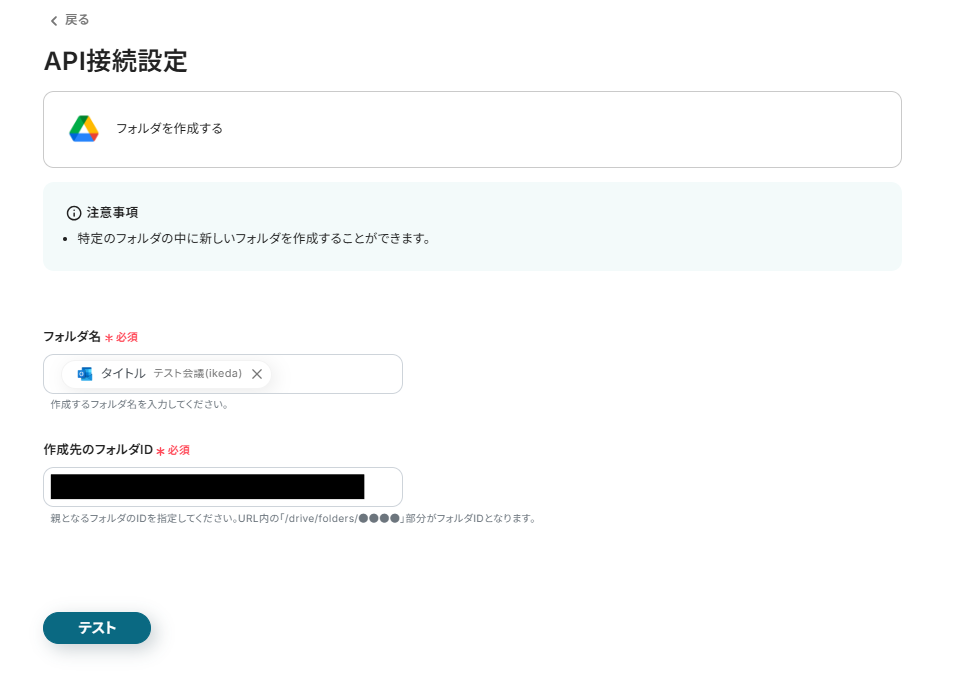
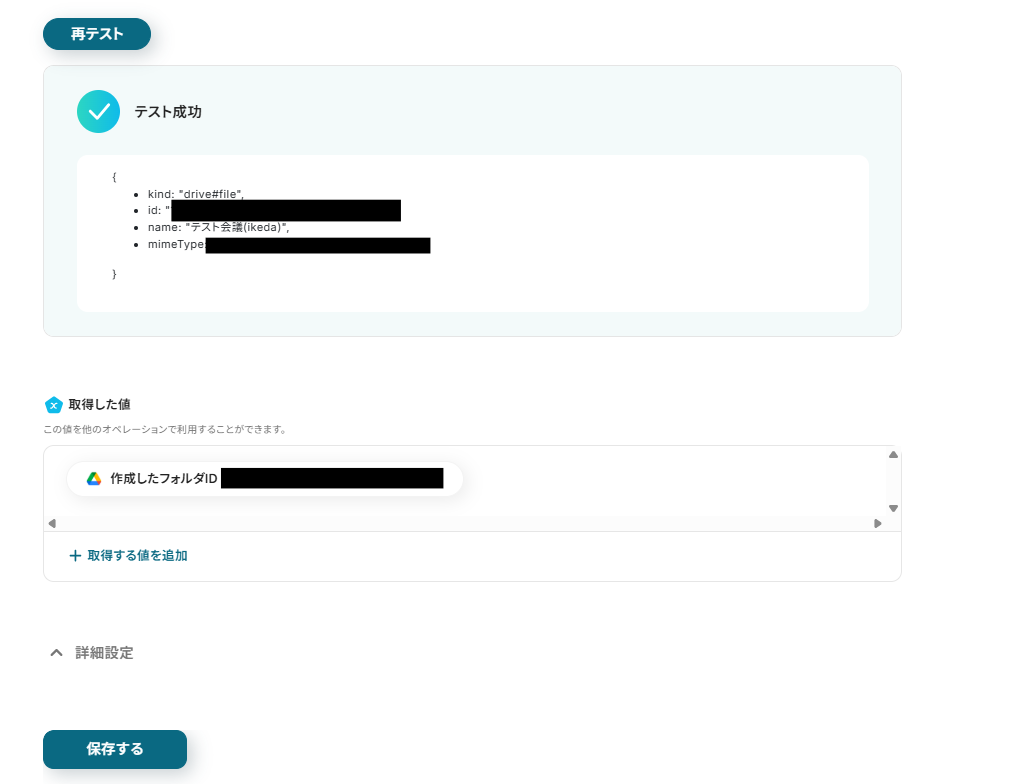
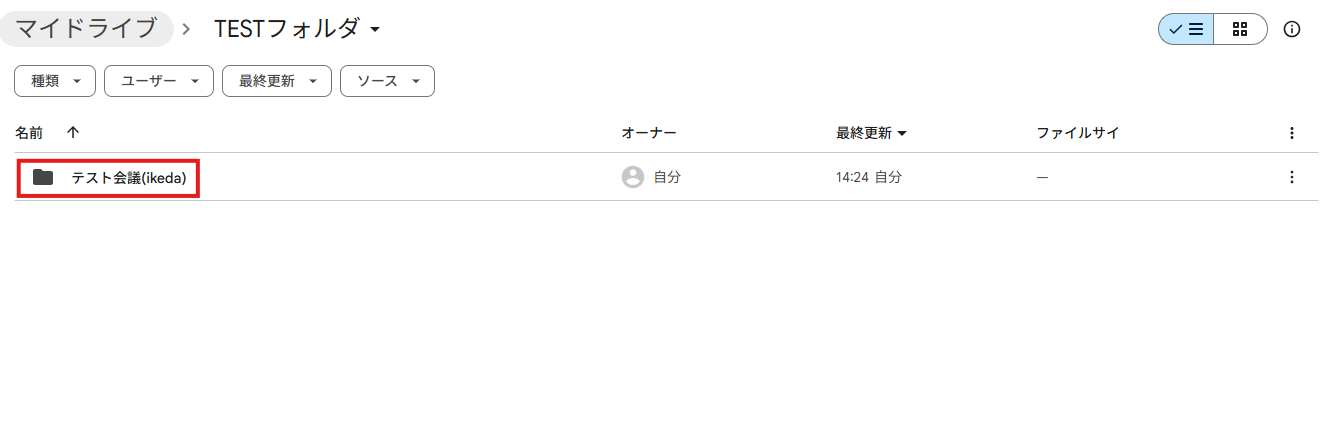
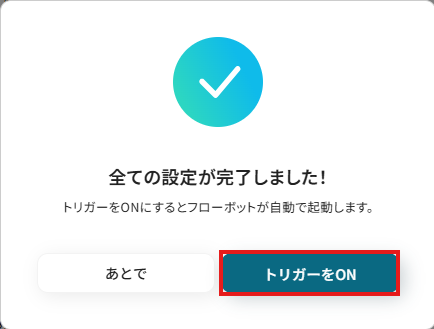
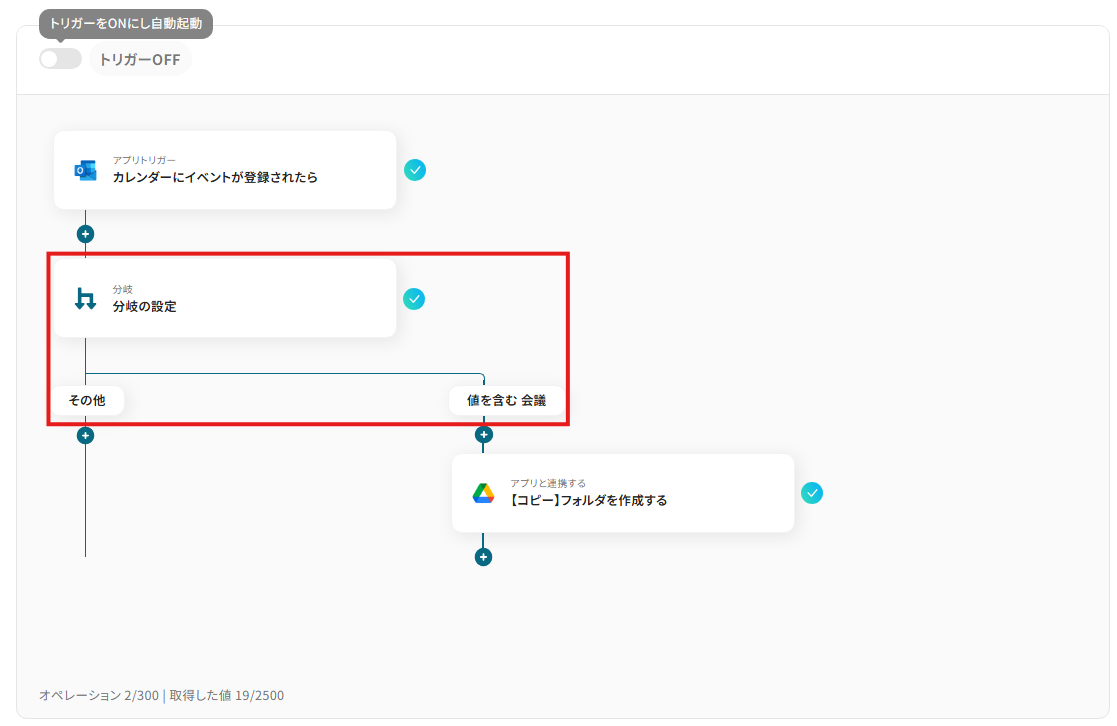
.jpg)